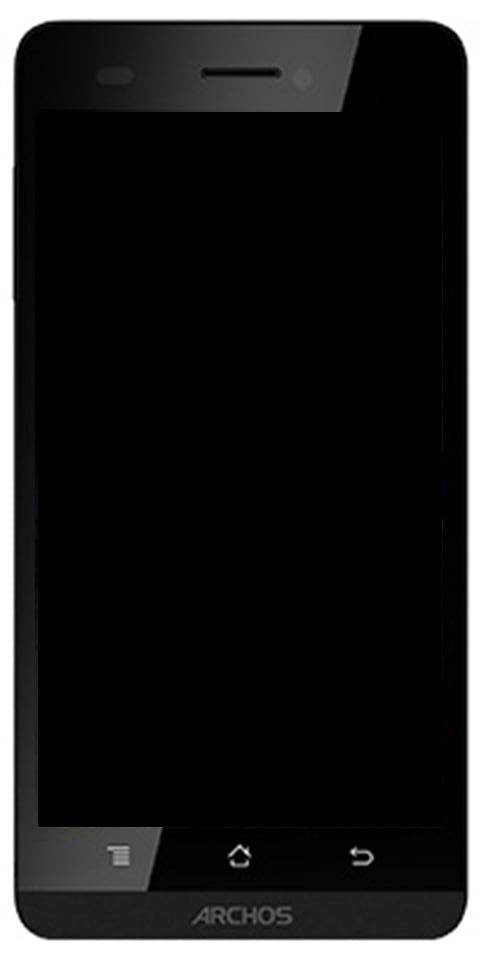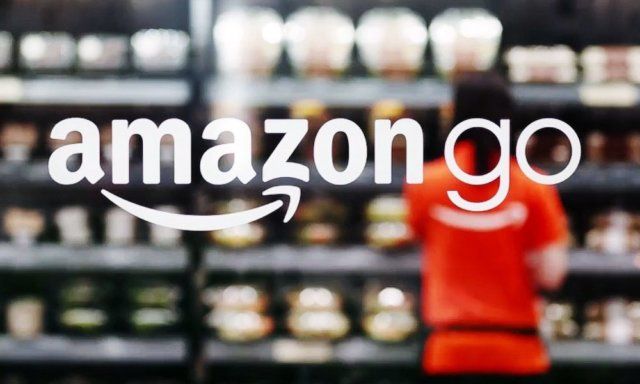Retro spēļu spēlēšana, izmantojot Steam ROM Manager
Nu, katru gadu tiek izlaistas daudzas jaunas spēles. Tomēr šīs jaunās spēles nekad neaizstās tādas retro spēles kā Mario. Un, ja nu es saku, ka jūs varat spēlēt iecienītās retro spēles ar tvaiku. Nu, izmantojot Steam ROM Manager, jūs, puiši, faktiski to varat izdarīt. Šajā rakstā mēs runāsim par Retro spēļu spēlēšanu, izmantojot Steam ROM Manager Steam. Sāksim!
Kas ir Steam ROM Manager?
Nu, iespējams, jūs zināt Steam lietotni, tā ir Valve videospēļu digitālās izplatīšanas pakalpojums. Steam ROM Manager (SRM) faktiski ir atvērtā koda programma, lai importētu un pārvaldītu ROM Steam. Jums vienkārši jāiestata spēļu atdarinātā sistēma un ROM SRM. Pēc tam tā atradīs emulatorus un ROM un ievietos tos tvaika lietotnē arī kā spēles, kas nav tvaika. Pēc tam jūs, puiši, varēsit bez šaubām darbināt retro spēles tieši no tvaika spēļu bibliotēkas.
Kā tas darbojas?
Šī metode patiešām ir tieša, taču, lai visu iestatītu, ir vajadzīgs zināms laiks. Steam ir galvenā lietojumprogramma, kas mums to ļaus. Lai atvērtu retro spēles no mūsu datora, viedtālruņa vai pat Android TV, izmantojot Steam Link.
mucky duck repo kodi
Es centīšos saglabāt visu vienkāršo, bet, lai šī metode darbotos. Jums būs Windows dators. Visu šo procesu var atkārtot arī Mac datorā. Tomēr es nevarēju panākt, lai tas darbotos ar manu Macbook Pro, tāpēc šajā rakstā mēs paliksim pie Windows.
Retro spēļu spēlēšana, izmantojot Steam ROM Manager
Lai spēlētu retro spēles Steam, mums būs nepieciešamas trīs programmas šim procesam. Pirmais ir acīmredzami Steam, kas mums palīdzēs straumēt retro spēles no datora uz televizoru un viedtālruni. Nākamā programma, kas jums jāinstalē un jāiestata, ir Retroarch. RetroArch ir programma, kas jums palīdzēs atdarināt un vadīt spēles emulatoros. Tas faktiski ir starpplatformu priekšgals emulatoriem un spēļu dzinējiem. Visbeidzot, mēs izmantosim Steam ROM Manager (SRM), lai tvaika bibliotēkai pievienotu retro spēles.
Instalējiet un iestatiet RetroArch.
- Kad esat instalējis visas programmas. Tad dodieties uz priekšu un datorā atveriet RetroArch. Pieskarieties Load Core un pēc tam lejupielādējiet īpašu kodolu saviem ROM.
Kodoli ir gluži kā emulatori, un dažādām konsolēm ir dažādi serdeņi. Piemēram, NES spēlēm ir arī atšķirīgs kodols, kas īsti nedarbosies ar GameCube ROM. Es galvenokārt spēlēju Nintendo spēles un pēc tam instalēju galveno FCEUmm. Jūs, puiši, varat arī lasīt vairāk par kodoliem RetroArch vietnē un forumos.

mana planšetdators ir savienots, bet nav interneta
- Instalējot kodolu, ielādējiet ROM, un pēc tam pārbaudiet, vai spēle darbojas. ROM ir faktiskais spēles fails, kas ir līdzīgs kasetes digitālajai versijai, kas pievienota retro konsolei.
- Piemēram, es spēlēju Nintendo spēles, un Nintendo ROM būs fails kopā ar .nes pagarinājums. Lai spēlētu spēli. Dodieties uz Satura ielāde> ceļu uz mapi, kurā tiek saglabāts ROM> Lai spēlētu spēli, noklikšķiniet uz ROM .
- Kad esat apstiprinājis, ka spēle darbojas, pēc tam dodieties uz Galvenajā izvēlnē noklikšķiniet uz Iestatījumi> Video> Iespējot Sākt pilnekrāna režīmā . Tas nodrošinās vienmērīgu pāreju ikreiz, kad spēlējat spēles, izmantojot Steam Link.
Steam ROM Manager iestatīšana.
- Jums ir jāatver Stream ROM Manager, kas ir instalēts agrāk. Pēc tam no kreisās rūts pieskarieties Parsers.
- Pēc tam pieskarieties konfigurācijas sākotnējiem iestatījumiem un izvēlieties kodolu, kuru esat pievienojis RetroArch. Esmu pievienojis arī FCEUmm, tāpēc izvēlos to.

- Tagad jums jāizvēlas mapes Steam, RetroArch un ROM ceļš vai direktorijs.
Lai uzzinātu RetroArch un Steam ceļa adresi. Ar peles labo pogu pieskarieties RetroArch saīsnes ikonai un pēc tam noklikšķiniet arī uz rekvizītiem. Mērķī jūs varēsiet redzēt ceļu patiesībā.
- Jums ir jākopē mērķa adrese un jāielīmē tvaika ROM pārvaldniekā. Vienkārši dariet to pašu Steam un ROM mapei.
- Kad esat pievienojis visus trīs direktorijus, vienkārši noklikšķiniet uz Saglabāt pogu, lai saglabātu iepriekš iestatīto.
- Tagad tvaika ROM pārvaldniekā pieskarieties priekšskatījumam un pieskarieties ģenerēt lietotņu sarakstu. Pārliecinieties arī, ka Steam App nedarbojas arī fonā. Šī opcija parādīs visus jūsu retro spēļu nosaukumus. Pieskarieties pie Saglabāt lietotņu sarakstu. Tieši tā.
Jums ir Steam App, un visas jūsu NES spēles parādīsies Steam bibliotēkā. Lai atvērtu spēli, varat pieskarties lugai.
Iestatīt tvaiku
Tagad vienkārši atveriet Steam un izveidojiet kontu, ja vēl neesat to izdarījis. Atveriet savu bibliotēku, un pēc tam tiks parādītas visas spēles. Tagad nospiediet pogu Atskaņot, lai atvērtu spēli.
Kad esat instalējis lietotni un pieteicies ar to pašu kontu. Jūs varat vienkārši iet uz priekšu un spēlēt spēles bez jebkādām pūlēm. Vienīgais ir tas, ka jums būs jāatstāj ieslēgts dators.
Secinājums
Labi, tas bija viss ļaudis! Es ceru, ka šis raksts jums patīk, un arī jums tas noder. Sniedziet mums atsauksmes par to. Arī tad, ja jums, puiši, ir jautājumi un jautājumi, kas saistīti ar šo rakstu. Pēc tam informējiet mūs zemāk esošajā komentāru sadaļā. Mēs drīz sazināsimies ar jums.
Lai jums lieliska diena!
kā noteikt mmi kodu
Skatiet arī: Kā atrast tvaika mapi Windows 10 - apmācība